时间:2021-02-05 14:55:55 作者:jiale 来源:系统之家 1. 扫描二维码随时看资讯 2. 请使用手机浏览器访问: https://m.xitongzhijia.net/xtjc/20210205/202699.html 手机查看 评论 反馈
相信使用过Win10系统的小伙伴都知道Win10屏幕有保护程序,可是最近有用户遇到了Win10屏幕保护程序变为了灰色,遇到这种情况该怎么解决呢?下面小编就教大家Win10屏幕保护程序为灰色的解决方法。
Win10屏幕保护程序为灰色的解决方法:
1、同时按下win+R键打开运行窗口,输入gpedit.msc,点击回车;
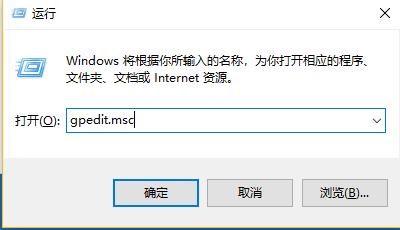
2、打开本地组策略,依次点击“用户配置/管理模板/控制面板/个性化”;
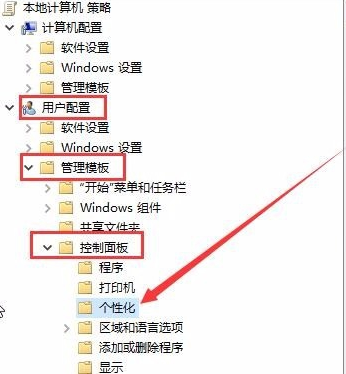
3、在右侧找到“阻止更改屏幕保护程序”设置项。右击选择“编辑”;
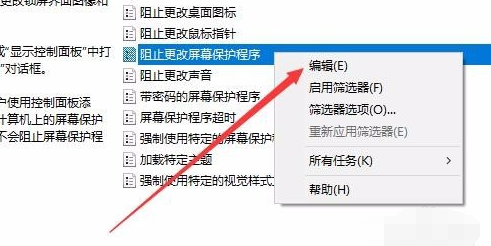
4、然后左上角选择“已禁用”。
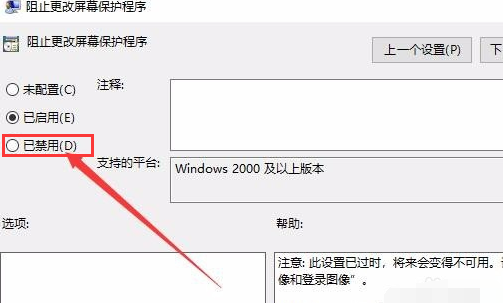
发表评论
共0条
评论就这些咯,让大家也知道你的独特见解
立即评论以上留言仅代表用户个人观点,不代表系统之家立场